
甘特图的制作步骤是什么?如何制作项目进度图(甘特图)?
本文关于甘特图的制作步骤是什么?如何制作项目进度图(甘特图)?
目前的市面上,有很多专门的软件、甚至有在线的工具可以支持甘特图的制作。但事实上在我看来,甘特图制作的核心既不是使用何种工具,也不是应该如何制作,而是对整个项目工作的拆解,以及各项工作的工期、相互衔接的安排。
关于制作甘特图的步骤,区别于一般教程都会借由某一个制作甘特图的工具来一步步教大家如何使用这个工具制作甘特图,我重点是教大家一个项目或一项工作在眼前了,我们如何利用甘特图这个工具,将这项工作做一个最好的安排。
而制作工具,就使用我们大家平时都最熟悉最常用的excel。
01第一步:将一个项目或一件相对复杂和有难度的工作拆解成具体任务,并明确各任务的起始时间和结束时间
需要用到甘特图来安排的工作或项目,相对来说都会有一个比较长的周期和比较多的分解任务,因此,制作甘特图之前,必须要先将这项项目或工作具体分为哪几个环节的工作、每个环节又具体有哪些待办事项,而每一个待办事项又分别需要多长时间来弄清楚。
比如,我用我自己过往工作中用到的一个读书项目为例来说明:
当时公司CEO要求HR部门为公司所有经理及以上管理人员买一本他认为特别好的书发下去,并且策划一个读书活动来帮助大家理解吸收。
通过分析,我们决定请一位外部的拆书家通过线上的方式来带领大家一起读书,于是整个工作完成就需要这样几个环节和任务:电脑
2、具体执行阶段:书籍发到各管理者手中并督促他们提前阅读、给外部拆书专家付款、拆书专家线上带领读书前的预热、组织线上读书;
3、收尾阶段:收集各参与读书的管理者的意见和反馈、对整个读书活动进行宣传报道。
把具体要做的事项梳理清楚之后,分别评估每一项任务大致需要多长时间,以及哪些必须先做,到什么程度可以衔接另外的任务等。
02第二步:根据各具体任务及任务的起始时间及结束时间,在excel表上进行绘制
excel上有专门的甘特图模板,可以直接选择,之后根据模板直接改成自己的内容即可。
但即便是标注为“敏捷甘特图”,也相对比较复杂,对于不那么麻烦的项目和工作,完全可以自己简单绘制,更省时省力。
比如,根据前面我提到的读书分享的工作,就绘制甘特图如下:
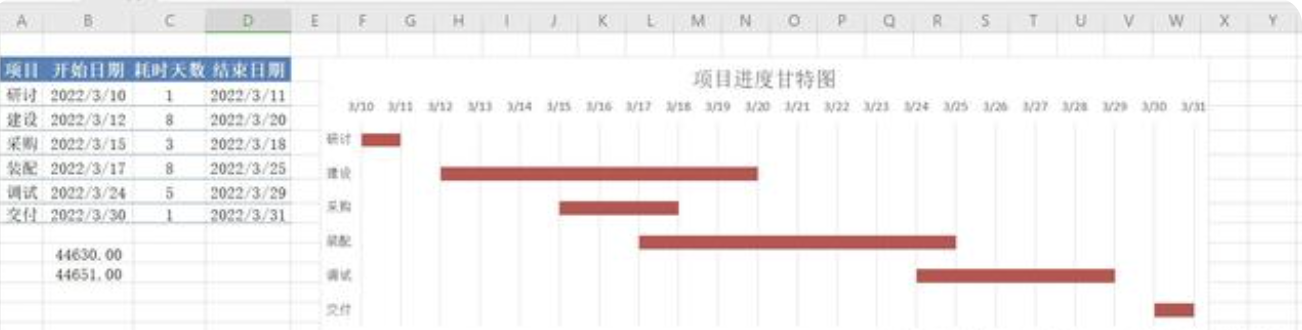 图2
图2首先,来给小伙伴们介绍第一种方法。如图3所示,选择单元格区域A2:C8,点击菜单栏“插入”——条形图——堆积条形图。
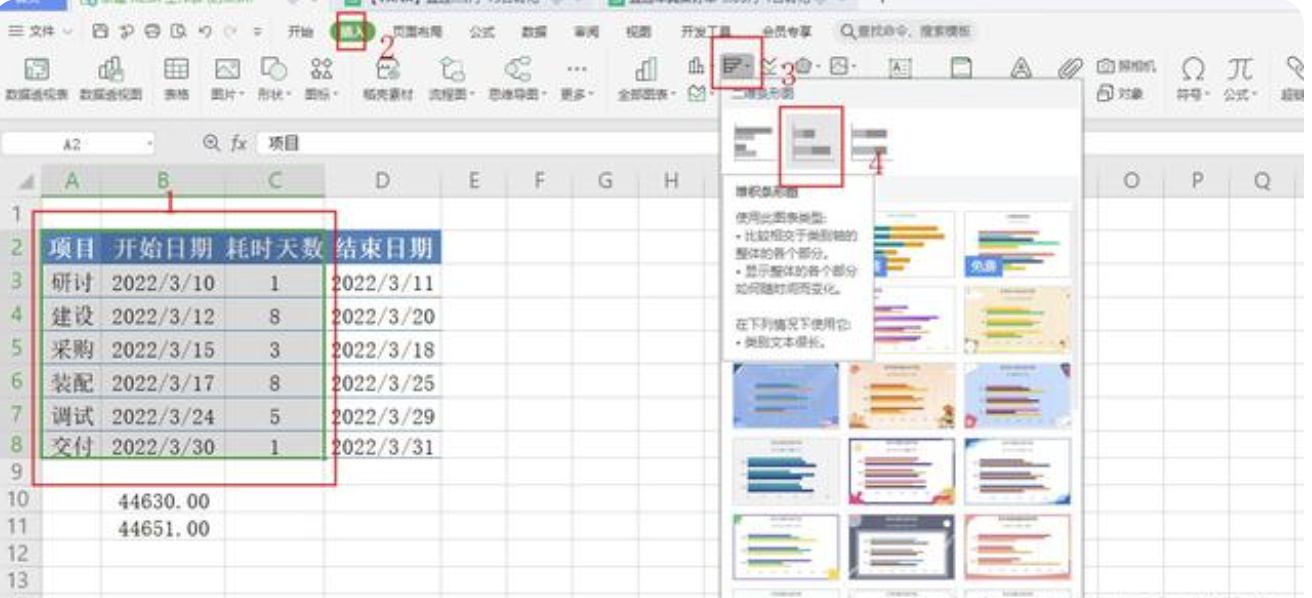 图3
图3如图4图5图6所示,点击图表,右键单击“选择数据”,点击轴标签分类编辑标志,轴标签区域选择项目所在的单元格区域即A3:A8。
 图4
图4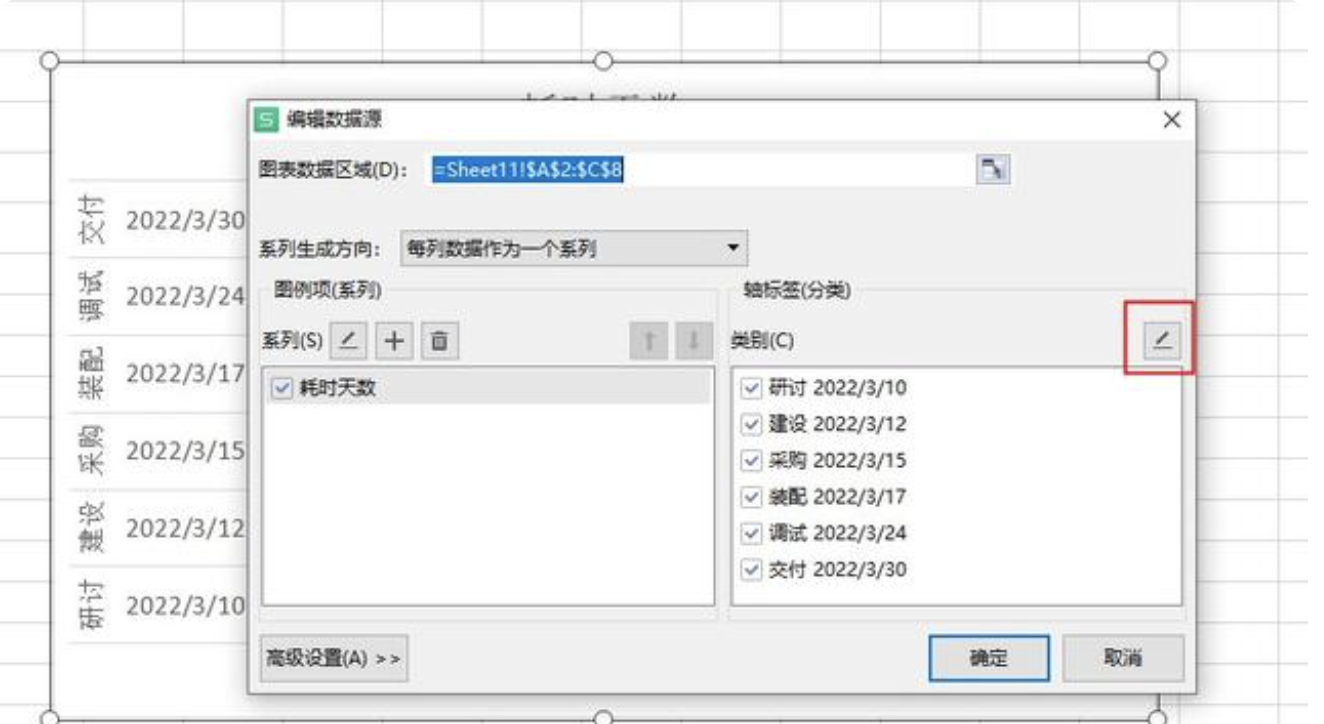 图5
图5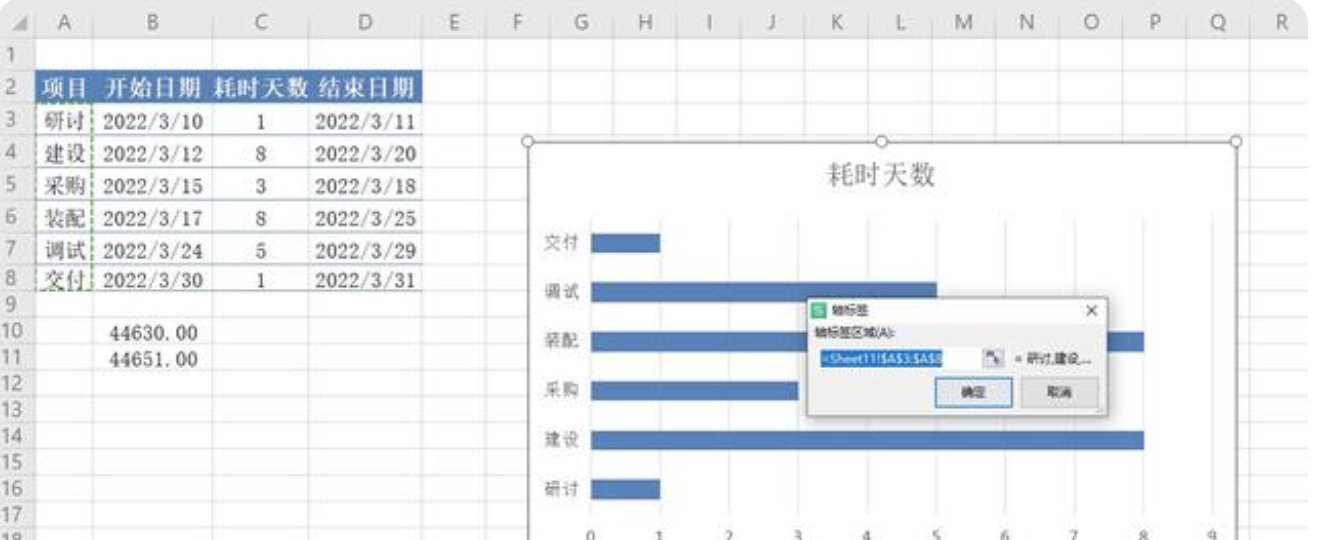 图6
图6如图7图8所示,点击图例项(系列)下方的“+”号,系列名称选择“开始日期”所在的单元格即B2,系列值选择开始日期所在的单元格区域即B3:B8,点击确定,然后点击↑,将开始日期调整到耗时天数的上方。
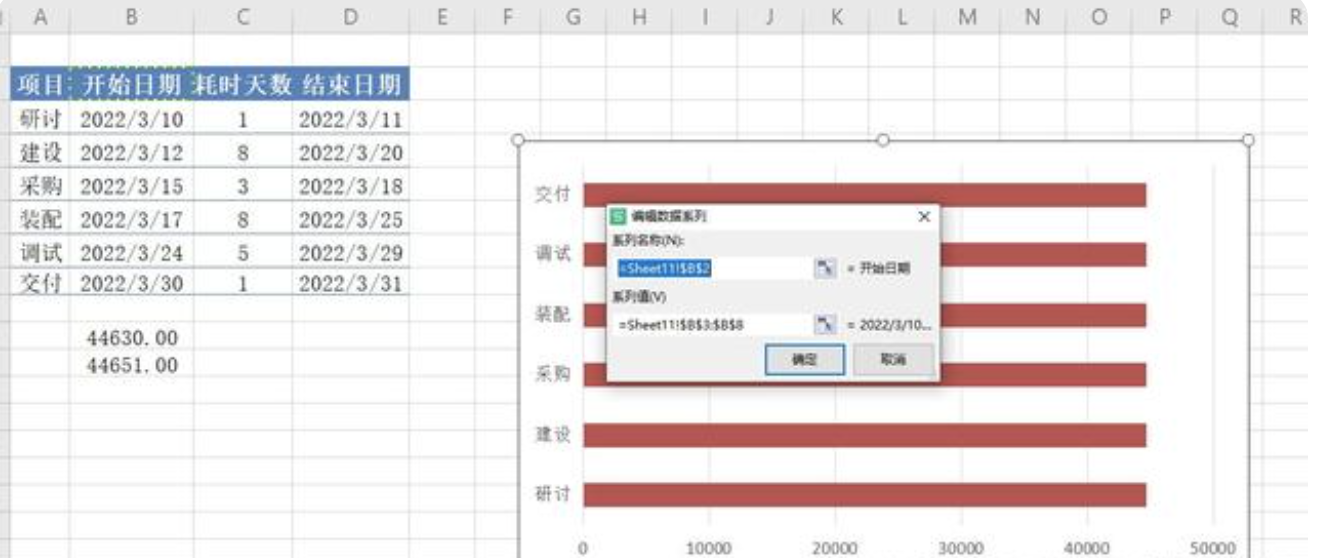 图7
图7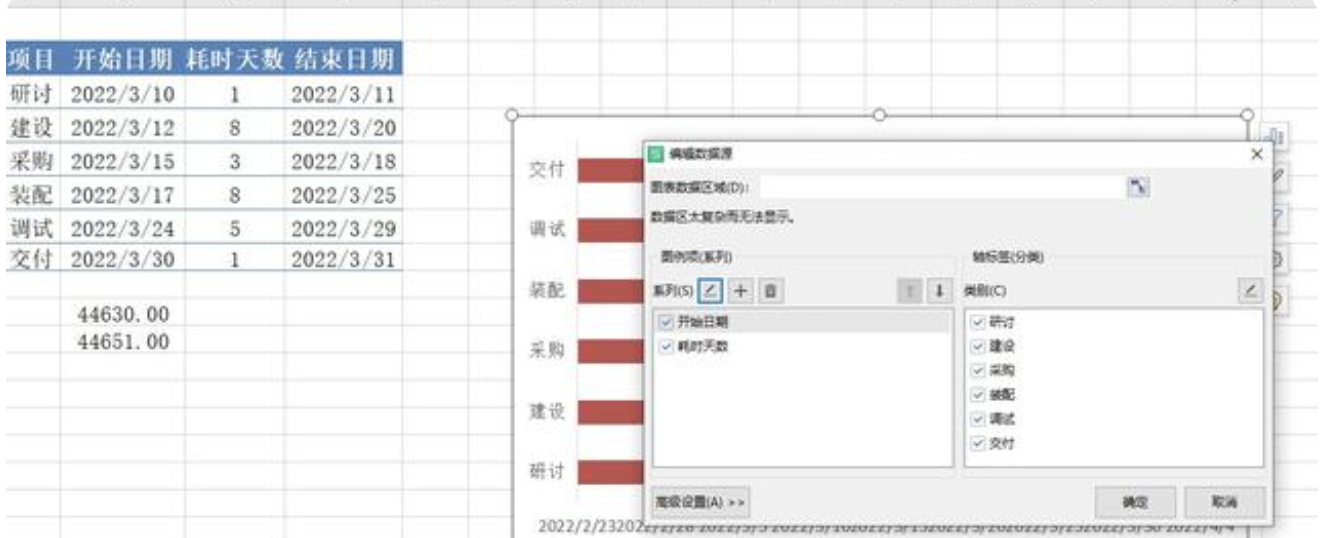 图8
图8如图9所示,双击图表上方的项目标签,右侧会打开属性窗口,选择“坐标轴”,选中“逆序类别”,结果如图10所示。
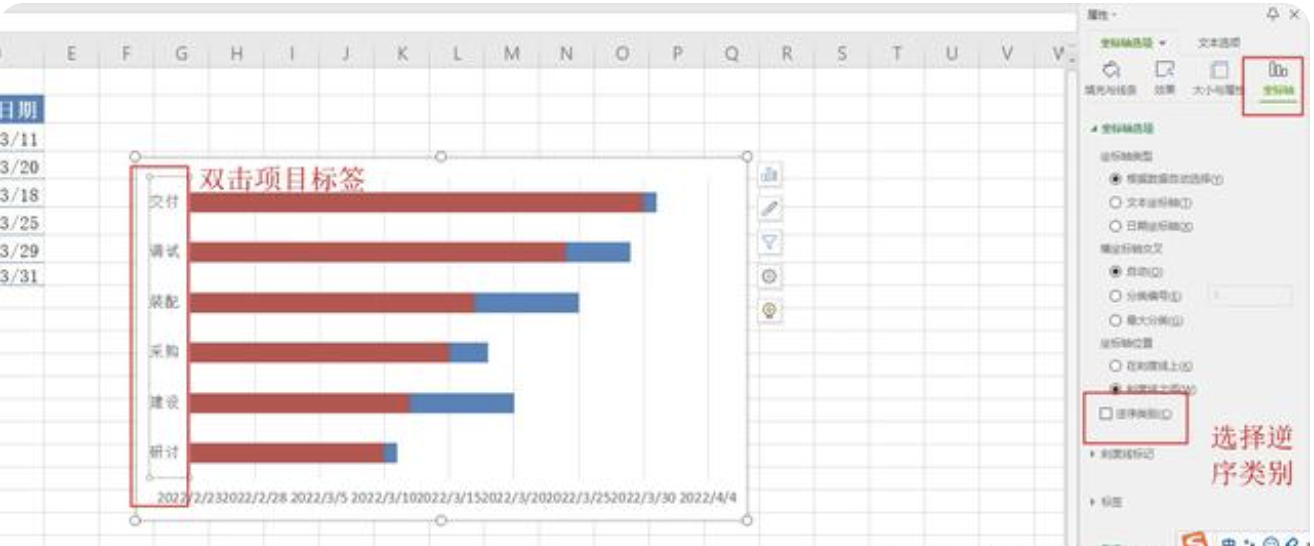 图9
图9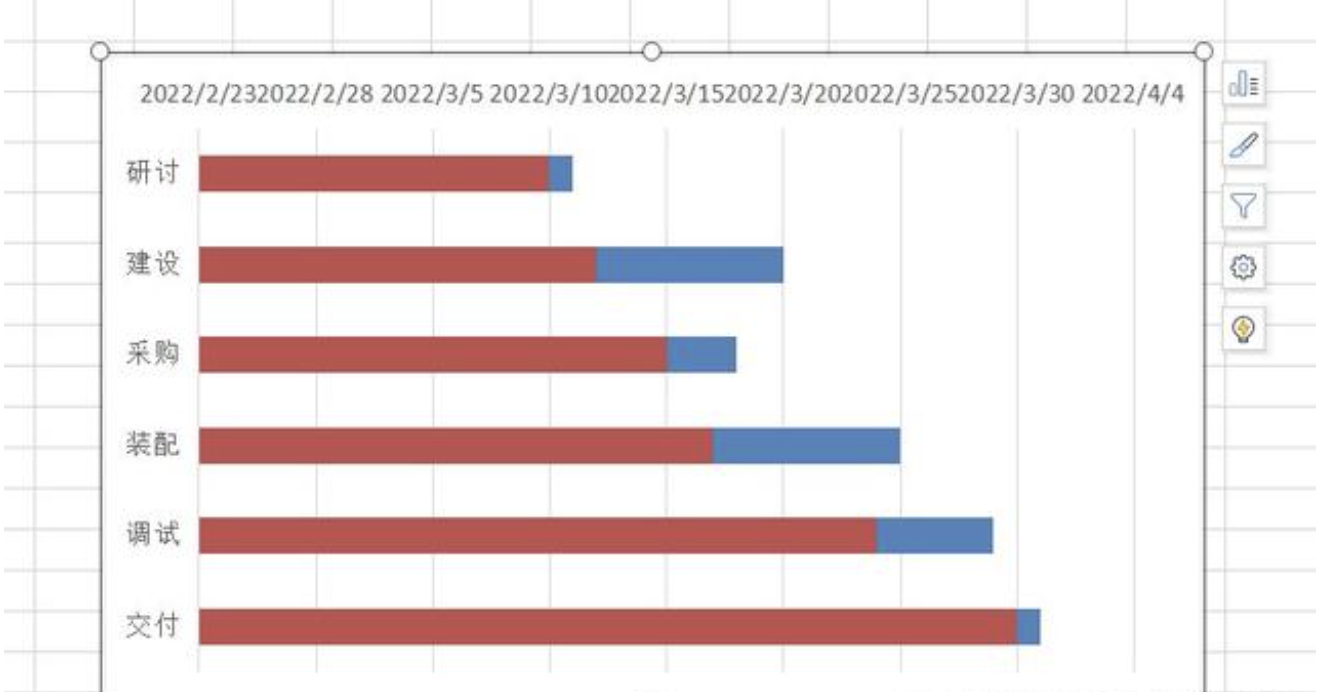 图10
图10如图11所示,在数据样本下方选择一个空白的单元格区域,分别将最小的日期和最大的日期粘贴上去,然后将格式转化为数值。
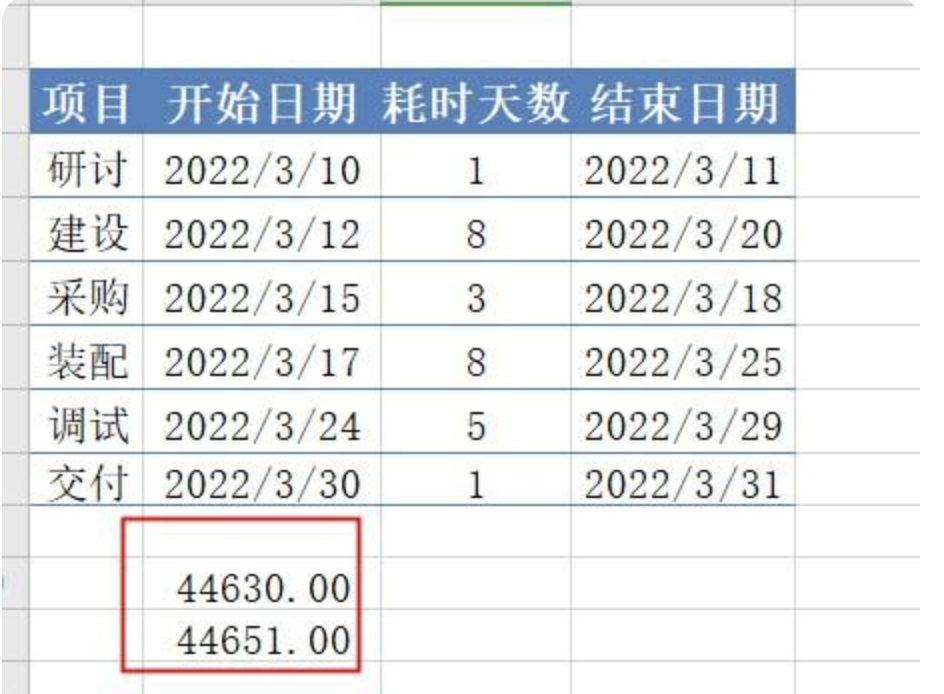 图11
图11如图12图13图14所示,双击图标上方的日期标签,属性窗口选择坐标抽,“最小值”输入本案例最小的日期2022/3/10转化成的的数值44630,“最大值”输入最大日期2022/3/31的数值44651,“主要”输入1,数字栏“类别”选择日期,类型选择3/8,点击图表——图表元素——图表标题,按需要输入标题内容,在将图表调整到适合大小即可。
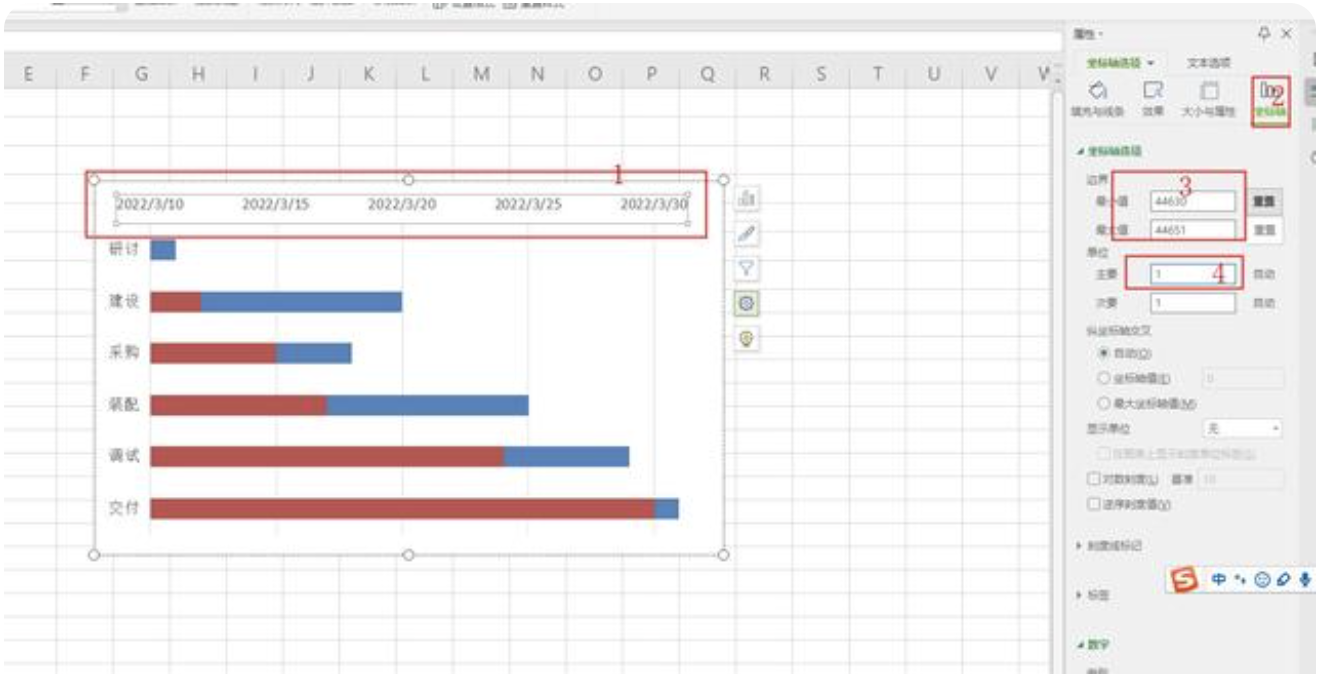 图12
图12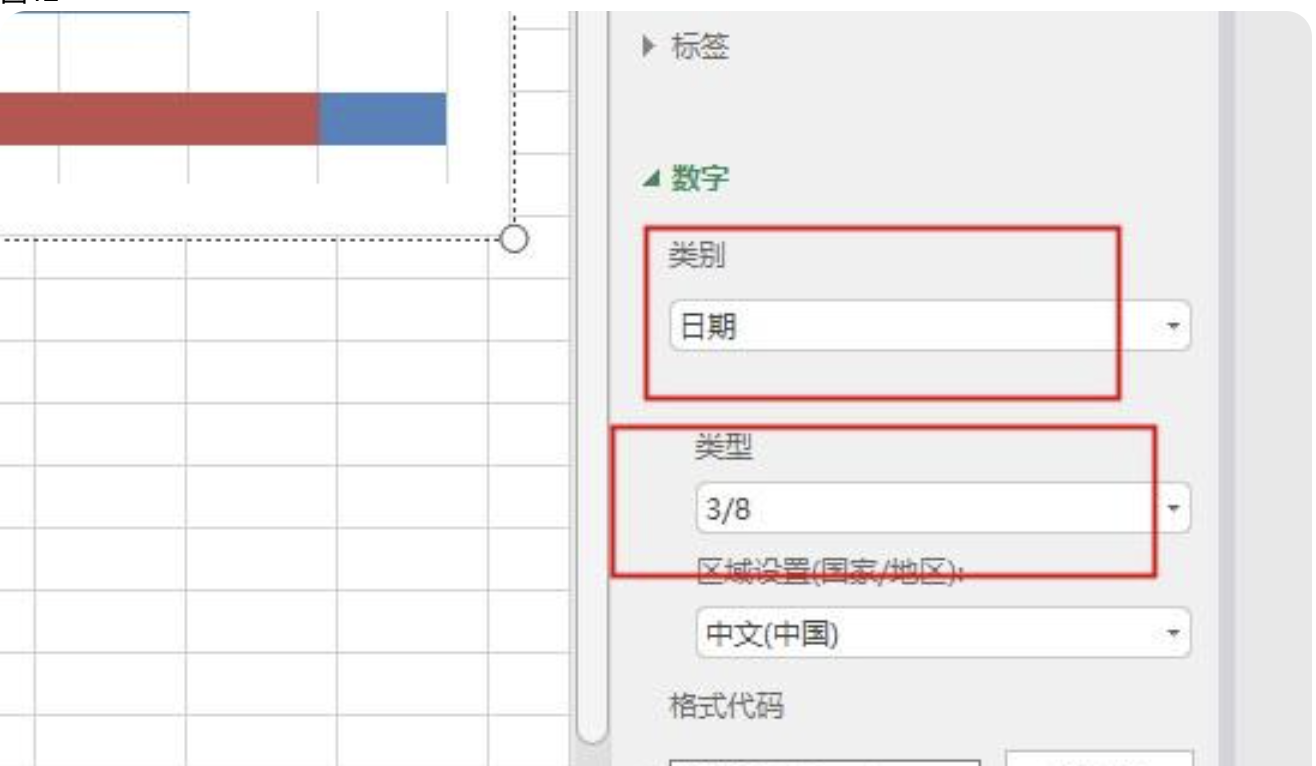 图13
图13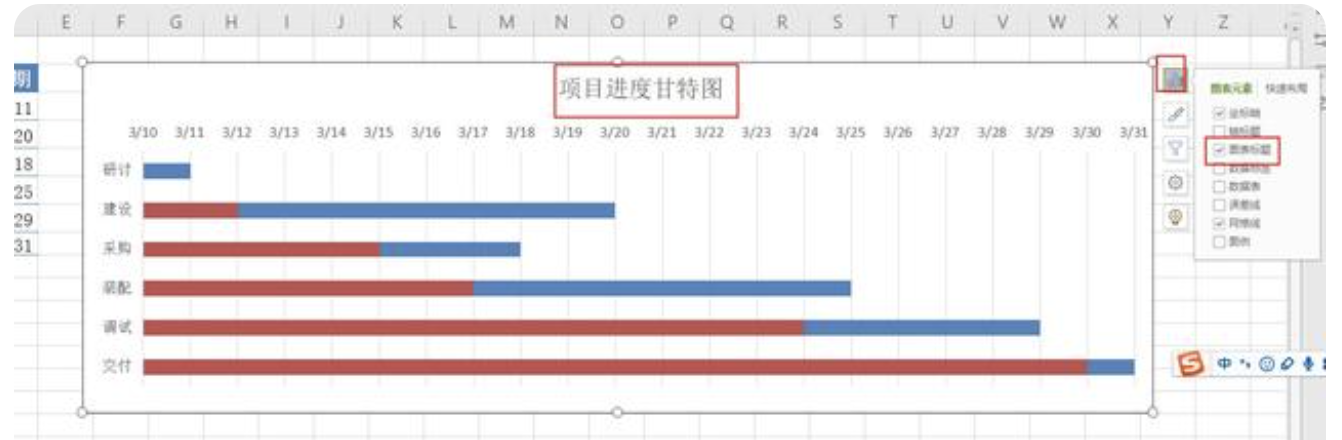 图14
图14如图15,点击红色的条形图(本案例是红色,大家以实际为准),在右侧的填充里选择“无填充”,最终结果如图16所示。
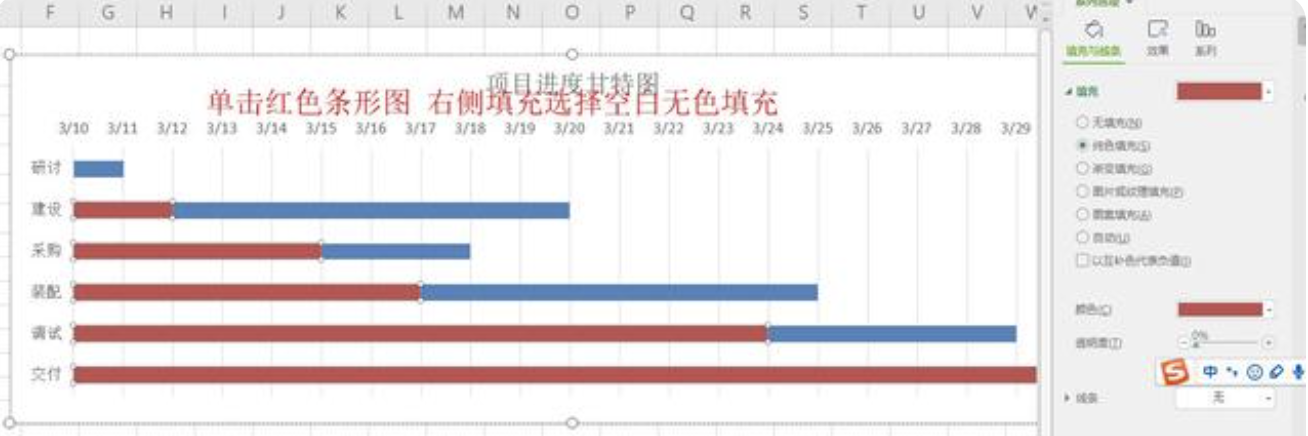 图15
图15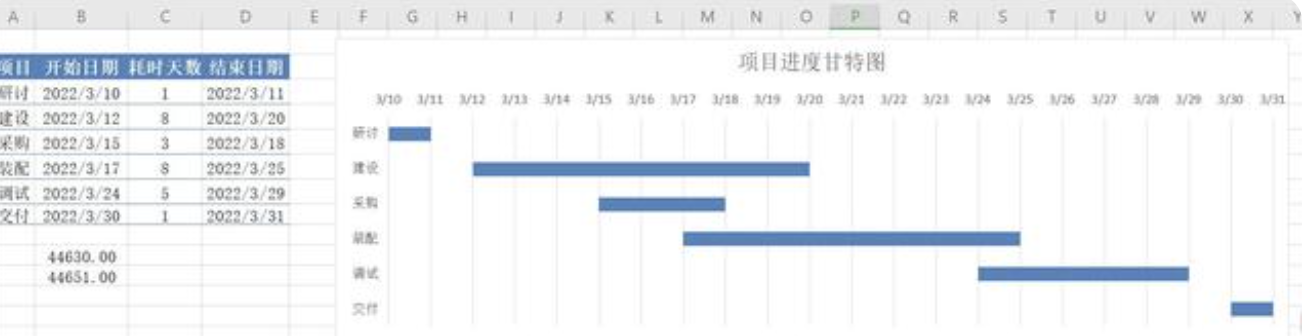 图16
图16接下来,小包给小伙伴们介绍第二种方法。
首先做一个如图17所示的数据进度框架表,选择D2:Y7单元格区域,点击开始——条件格式——新建规则,选择使用公式确定要设置的单元格格式,如图18图19所示,在下方输入公式:=(D$1>=$B2)*(D$1<=$C2),格式——图案,选择一个合适的填充色,点击确定。
 图17
图17 图18
图18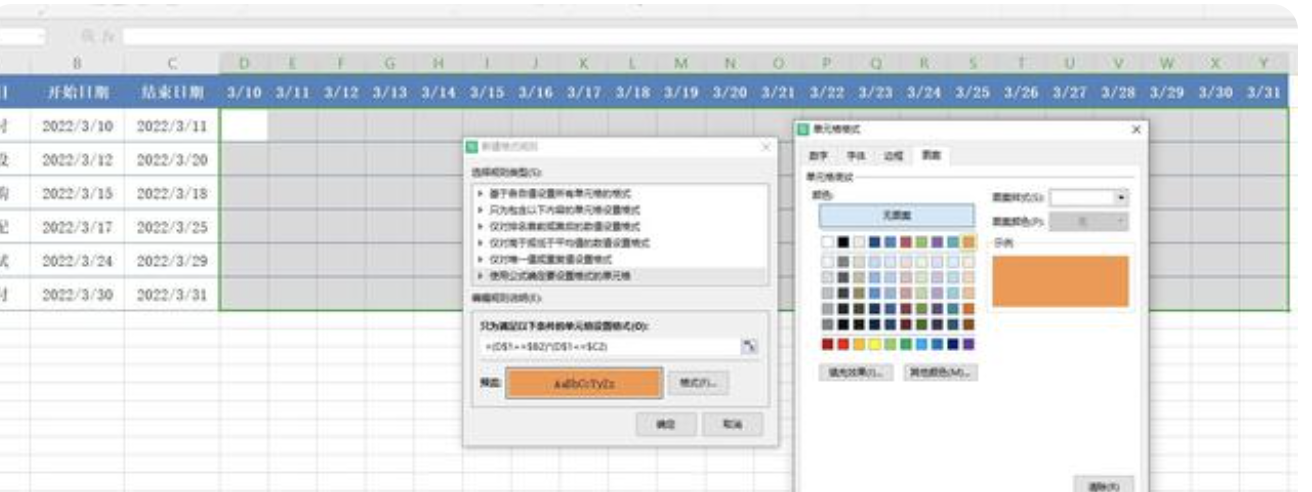 图19
图19再次选择D2:Y7单元格区域,条件格式新建规则,选择使用公式确定要设置的单元格格式,输入公式:=D$1=today(),格式——边框,颜色选择红色,点击添加右边框,最后确定,最终结果如图21所示。
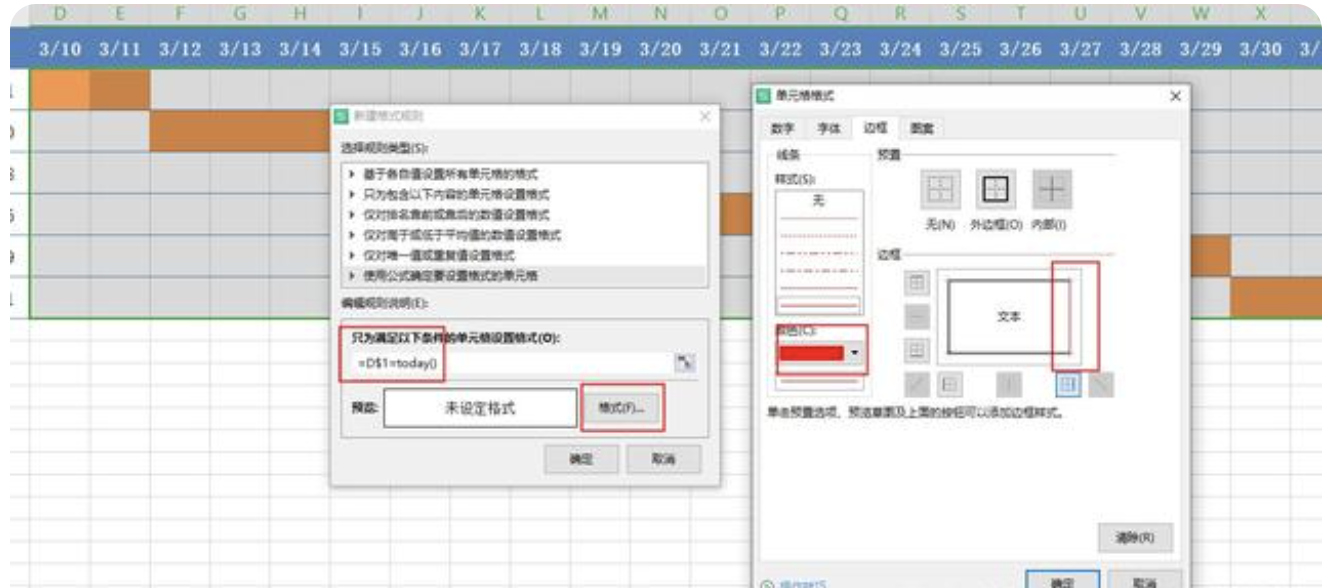 图20
图20
 图21
图21以上,就是小包为小伙伴们总结的关于制作甘特图的2中方式,关注小包,后面会持续为大家分享excel职场实用技巧和知识。
上述就是小编为大家整理的甘特图的制作步骤是什么?如何制作项目进度图(甘特图)。
国内(北京、上海、广州、深圳、成都、重庆、杭州、西安、武汉、苏州、郑州、南京、天津、长沙、东莞、宁波、佛山、合肥、青岛)甘特图软件分析、比较及推荐。
版权声明:本文内容由网络用户投稿,版权归原作者所有,本站不拥有其著作权,亦不承担相应法律责任。如果您发现本站中有涉嫌抄袭或描述失实的内容,请联系我们jiasou666@gmail.com 处理,核实后本网站将在24小时内删除侵权内容。
版权声明:本文内容由网络用户投稿,版权归原作者所有,本站不拥有其著作权,亦不承担相应法律责任。如果您发现本站中有涉嫌抄袭或描述失实的内容,请联系我们jiasou666@gmail.com 处理,核实后本网站将在24小时内删除侵权内容。





